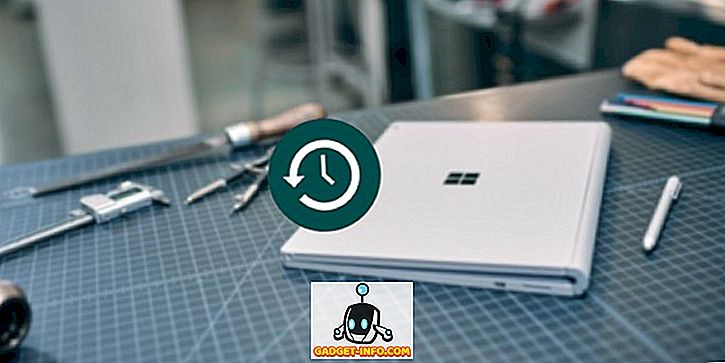Δεν έχει σημασία πόσο ενημερωτικό είναι, αν έρχονται με αστραπές ή αν έχουν άξια πράγματα να προσφέρουν - τα pop-ups είναι ενοχλητικά. Δεν θα ήταν ενοχλητικό να βλέπετε τα αναδυόμενα παράθυρα όταν κάνετε κλικ σε συνδέσμους κατά τη διάρκεια των περιόδων ανάγνωσής σας στο διαδίκτυο; Το επίπεδο ερεθισμού επεκτείνεται όταν πρόκειται για το σενάριο Smartphone, καθώς οι εφαρμογές και οι ιστότοποι μπορούν, στις χειρότερες περιπτώσεις, να γεμίσουν την οθόνη της συσκευής σας με όλα τα δυσάρεστα πράγματα που θα περίμενε κανείς!
Είναι θέμα εγγύησης ότι όλοι θα αναζητήσετε μια λύση αν προτιμάτε μια όμορφη εμπειρία περιήγησης στο web. Εάν είστε έτσι, θα λατρέψετε τη θέση που ελπίζουμε. Σε αυτήν την ανάρτηση, έχουμε συντάξει κορυφαίους αναστολείς αναδυόμενων παραθύρων για προγράμματα περιήγησης ιστού και smartphones, δημιουργώντας μια λίστα με 6 καλύτερους αναστολείς αναδυόμενων παραθύρων για εσάς. Στο τέλος, προσθέσαμε μερικές μεθόδους, με τις οποίες μπορείτε να απενεργοποιήσετε τα αναδυόμενα παράθυρα - σκουπίστε το από ολόκληρη την οθόνη.
Λοιπόν, αν πρέπει να βγείτε από τα αναδυόμενα παράθυρα, μετακινηθείτε προς τα κάτω. ή εάν χρειάζεστε μια επιλογή που δίνει προτεραιότητα στην προσαρμοστικότητα, ελέγξτε τη λίστα.
1. Blocker Poper

Το Poper Blocker είναι μια απλή αλλά αποτελεσματική επέκταση του Google Chrome, όταν θέλετε να κάνετε το πρόγραμμα περιήγησης Chrome χωρίς δυσάρεστα αναδυόμενα παράθυρα και αναδυόμενα παράθυρα. Εάν δεν γνωρίζετε, το pop-unders ανοίγει ένα νέο παράθυρο χωρίς να σας ενημερώσει και γνωρίζετε για το κλείσιμο του παραθύρου του προγράμματος περιήγησης! Μπορείτε να δείτε μια ειδοποίηση κάθε φορά που ένα αναδυόμενο παράθυρο είναι αποκλεισμένο μέσω του Poper Blocker και θα έχετε τρεις επιλογές για να επιλέξετε - να το επιτρέψετε μία φορά, πάντα ή να ελέγξετε την ενότητα προχωρημένων επιλογών. Στον πίνακα σύνθετων ρυθμίσεων, μπορείτε να προσθέσετε συγκεκριμένους ιστότοπους σε λευκή λίστα. επιλέξτε αν θέλετε να εμφανίσετε ένα σήμα μαζί με το κουμπί της γραμμής εργαλείων κ.λπ. Συνολικά, ο αποκλεισμός Poper είναι πράγματι μια εκπληκτική επιλογή για να προσαρμόσετε τον τρόπο που αποκλείετε τις αναδυόμενες διαφημίσεις και τα σχετικά αντικείμενα. Ναι, είναι διαθέσιμο μόνο για το Google Chrome.
Εγκαθιστώ
2. Adblock Pro

Το Adblock Pro δεν είναι μια αποκλειστική εφαρμογή αποκλεισμού αναδυόμενων παραθύρων. είναι μάλλον μια ολοκληρωμένη επιλογή να έχετε μια καθαρή και αποτελεσματική εμπειρία περιήγησης στο Google στο Google Chrome - χωρίς διαφημίσεις, banners και αναδυόμενα παράθυρα. Σε σύγκριση με τον προαναφερθέντα αποκλεισμό, προσφέρει περισσότερα χαρακτηριστικά προσανατολισμένα στην προσαρμογή. Αυτά τα χαρακτηριστικά περιλαμβάνουν την προσθήκη φίλτρων στη διαδικασία αποκλεισμού, την προσθήκη των δικών σας φίλτρων και των λευκών ονομάτων τομέα, ώστε να μην χάσετε διαφημίσεις ή αναδυόμενα παράθυρα από αυτούς τους ιστότοπους. Επομένως, αν προτιμάτε έναν ολοκληρωμένο αποκλεισμό αναδυόμενων παραθύρων και έναν αποκλεισμό διαφημίσεων για το Chrome, θα θέλατε να έχετε το Adblock Pro στο πρόγραμμα περιήγησής σας, υποθέτουμε. Και, ναι, μόνο το Chrome.
Εγκαθιστώ
3. Αναδυόμενο παράθυρο Pro

Το Popup Blocker Pro είναι σχεδόν ένα αντίγραφο του Poper Blocker, το οποίο είχαμε τοποθετήσει στην πρώτη θέση! Το Popup Blocker Pro προσφέρει όλα τα χαρακτηριστικά που χρειάζεστε, ως βασικός χρήστης που χρειάζεται καθαρότερη εμπειρία περιήγησης στο web. Αυτή είναι η δωρεάν και ελαφριά λύση για το πρόγραμμα περιήγησης Google Chrome, δεδομένου του μικρότερου μεγέθους αρχείου και της ευκολίας της διαδικασίας εγκατάστασης του στο Chrome. Συνολικά, αν χρειάζεστε τις ίδιες λειτουργίες, αλλά μια αλλαγή από το Poper Blocker, θα θελήσετε να ρίξετε μια ματιά στο Popup Blocker Pro.
Εγκαθιστώ
4. Adblock Plus

Όπως αναφέρει η σελίδα του προϊόντος, το Adblock Plus είναι ένα πολύ αποτελεσματικό λογισμικό για να περιηγηθείτε στον ιστό χωρίς ενοχλητικές διαφημίσεις - το οποίο περιλαμβάνει και διαφημίσεις με αναδυόμενα παράθυρα. Δεν έχει σημασία αν χρησιμοποιείτε το Facebook, το YouTube ή οποιοδήποτε άλλο ιστότοπο, η υπηρεσία του θα είναι παντού για να απαλλαγείτε από ενοχλητικές διαφημίσεις. Παρ 'όλα αυτά, αυτό το δωρεάν block-up blocker προσφέρει μερικά αξιοπρόσεχτα χαρακτηριστικά επίσης. Για παράδειγμα, εκτός από το σβήσιμο κάθε διαφήμισης από τη σκηνή, είναι μια τεχνολογία για να επιλέξετε αν μια διαφήμιση είναι ενοχλητική. αν είναι, η διαφήμιση θα καταργηθεί. διαφορετικά, θα μείνει εκεί.
Επιπλέον, αν φοβάστε ότι τα κοινωνικά δίκτυα παρακολουθούν τις περιόδους περιήγησής σας και όλα αυτά, υπάρχουν επιλογές για να ενεργοποιήσετε την παρακολούθηση χωρίς παρακολούθηση, όπως η κατάργηση των κουμπιών κοινωνικών μέσων. Το πιο σημαντικό πράγμα για αυτά τα χαρακτηριστικά είναι ότι μπορείτε να προσαρμόσετε τα πάντα - τόσο απλό. Από τώρα, το Adblock Plus είναι διαθέσιμο για τις ακόλουθες πλατφόρμες:
- Google Chrome
- Mozilla Firefox
- ΛΥΡΙΚΗ ΣΚΗΝΗ
- Android
- Internet Explorer
- Σαφάρι
- Yandex
- Maxthon
Υπάρχει επίσης μια έκδοση Android του Adblock Plus που διατίθεται με το όνομα Adblock Browser. Είναι ακόμα σε στάδιο beta, αλλά θα μπορείτε να το κατεβάσετε προσθέτοντας στην κοινότητα του Google+ το Adblock Plus Beta. Με λίγα λόγια, ανεξάρτητα από την πλατφόρμα σας ή το πρόγραμμα περιήγησης που χρησιμοποιείτε, το Adblock Plus έχει νόημα ως αναστολέας αναδυόμενων παραθύρων και αποκλεισμός διαφημίσεων.
Δικτυακός τόπος
5. uBlock

uBlock είναι μια επέκταση που καταπολεμά ενοχλητικές διαφημίσεις και αναδυόμενα παράθυρα από την οθόνη του προγράμματος περιήγησης ιστού και είναι διαθέσιμη για το Google Chrome, το Safari και το Mozilla Firefox. Παρά το γεγονός ότι είναι ένα ελαφρύ λογισμικό αποκλεισμού διαφημίσεων, το uBlock προσφέρει εκπληκτικά χαρακτηριστικά, όπως η εκτεταμένη υποστήριξη για περισσότερα φίλτρα. Επίσης, κάνοντας κλικ στο σήμα uBlock στη γραμμή εργαλείων, θα μπορείτε να μάθετε περισσότερα σχετικά με τα στατιστικά στοιχεία αποκλεισμού και την αποτελεσματικότητά του. Επιπλέον, το uBlock είναι εντελώς δωρεάν και ανοικτού κώδικα και μπορείτε να το προσαρμόσετε αν ξέρετε πώς να το κάνετε. Συνολικά, το uBlock είναι μια νοήμονα επιλογή όταν προτιμάτε απλότητα και αποτελεσματικότητα.
Δικτυακός τόπος
6. NoScript

Το NoScript δεν είναι στην πραγματικότητα ένας αναδυόμενος αναστολέας που μπορείτε να πάρετε! Είναι, από την άλλη πλευρά, μια επέκταση που εμποδίζει τη φόρτωση των σεναρίων κατά τη διάρκεια των περιόδων σύνδεσης στο διαδίκτυο. Μπορεί να χρησιμοποιηθεί για να εμποδίσει την εκτέλεση JavaScript, Java, Flash και άλλων πρόσθετων, εκτός αν τους έχετε επιτρέψει σε λευκή λίστα. Για να συμπεριληφθεί στη λίστα που προαναφέρθηκε, το NoScript μπορεί επίσης να αποκλείσει τις αναδυόμενες διαφημίσεις. Εκτός από τον πίνακα οργάνων, θα υπάρχει και μια γραμμή κατάστασης. Έτσι, το NoScript είναι ένας θαυμάσιος αποκλεισμός αναδυόμενων παραθύρων και δέσμη ενεργειών για το πρόγραμμα περιήγησης Mozilla Firefox.
Εγκαθιστώ
Η χειροκίνητη μέθοδος
Αναφέρθηκε προηγουμένως ότι δεν είναι απαραίτητο να εξαρτάται από τις επεκτάσεις όταν θέλετε να σκουπίζετε τα αναδυόμενα παράθυρα από τα προγράμματα περιήγησης ιστού σας. Σχεδόν κάθε δημοφιλές πρόγραμμα περιήγησης στον ιστό έρχεται με μια ενσωματωμένη επιλογή που επιτρέπει στο χρήστη να αποκλείσει τα αναδυόμενα παράθυρα από τη φόρτωση. Τώρα, θα δούμε πώς μπορείτε να αποκλείσετε τα αναδυόμενα παράθυρα χειροκίνητα σε κάθε πρόγραμμα περιήγησης.
Αποκλεισμός αναδυόμενων παραθύρων στο Google Chrome
Στην επιφάνεια εργασίας
- Κάντε κλικ στο μενού Chrome (στην επάνω δεξιά γωνία)
- Επιλέξτε Ρυθμίσεις
- Κάντε κλικ στην επιλογή 'Εμφάνιση σύνθετων ρυθμίσεων'
- Κάντε κλικ στην επιλογή 'Ρυθμίσεις περιεχομένου' στην ενότητα Προστασία απορρή
- Τώρα, από την ενότητα Αναδυόμενα παράθυρα, επιλέξτε "Να μην επιτρέπεται σε κανέναν ιστότοπο να εμφανίζει αναδυόμενα παράθυρα"
Στο Κινητό
- Άνοιγμα του μενού Chrome (στην επάνω δεξιά γωνία)
- Πατήστε Ρυθμίσεις
- Πατήστε στις Ρυθμίσεις τοποθεσίας
- Επιλέξτε Αναδυόμενα παράθυρα
- Απενεργοποιήστε τα
Αποκλεισμός αναδυόμενων παραθύρων στο Mozilla Firefox
- Κάντε κλικ στο κουμπί Μενού (πάνω δεξιά γωνία)
- Επιλέξτε Επιλογές
- Κάντε κλικ στο Περιεχόμενο
- Επιλέξτε την επιλογή "Αποκλεισμός αναδυόμενων παραθύρων"
Αποκλεισμός αναδυόμενων παραθύρων στο Safari
- Επιλέξτε Safari
- Μεταβείτε στις Προτιμήσεις
- Μεταβείτε στην καρτέλα Ασφάλεια
- Επιλέξτε "Αποκλεισμός αναδυόμενων παραθύρων". αν θέλετε να αποκλείσετε τα plugins, μπορείτε να τα επιλέξετε επίσης.
Αποκλεισμός αναδυόμενων παραθύρων στον Internet Explorer
- Ανοίξτε τον Internet Explorer
- Από το μενού Εργαλεία, επιλέξτε Επιλογές Internet
- Από την καρτέλα "Απόρρητο", επιλέξτε τη λειτουργία "Αποκλεισμός αναδυόμενων παραθύρων"
Τάδα! Το έχετε καταφέρει - πρέπει να σημειωθεί ότι όλες αυτές οι επιλογές εξαλείφουν τα αναδυόμενα παράθυρα από το πλήρες σενάριο. Εάν χρειάζεστε το πλεονέκτημα της προσαρμογής, μετακινηθείτε προς τα επάνω!
Λοιπόν, τι πιστεύετε για τις επεκτάσεις / εφαρμογές αποκλεισμού αναδυόμενων παραθύρων και τις μεθόδους χειρισμού που περιγράφονται εδώ; Είμαστε πρόθυμοι να μάθουμε περισσότερα για τη γνώμη σας καθώς και την αγαπημένη επιλογή μεταξύ αυτών.